Jak przesłać swoją aplikację do App Store: podział krok po kroku?
Opublikowany: 2020-11-27
Codziennie do App Store dodawanych jest ponad 1000 nowych aplikacji.
Każda aplikacja musi przejść delikatny proces przesyłania i sprawdzania aplikacji, zanim dotrze do grupy docelowej.
W tym artykule omówimy krok po kroku, jak przesłać aplikację do App Store.
Ale najpierw jest osiem obowiązkowych kroków, o których musisz wiedzieć przed przesłaniem aplikacji do App Store.
Spis treści
- 8 kroków, które należy wykonać przed przesłaniem aplikacji do App Store
- Jak przesłać aplikację do App Store w 7 krokach?
- Co robisz, jeśli Apple odrzuca Twoją aplikację?
- Ile kosztuje umieszczenie aplikacji w App Store?
- Na wynos, jak przesłać aplikację do App Store
8 kroków, które należy wykonać przed przesłaniem aplikacji do App Store
Przed przesłaniem aplikacji do App Store zaleca się przejrzenie listy kontrolnej elementów, które zapewnią, że Twoja aplikacja odniesie sukces.
Ta lista kontrolna powinna składać się z tych ośmiu kroków:
Krok 1: Przeanalizuj rynek
42% aplikacji mobilnych upada, ponieważ nie przeprowadzono badań dotyczących potrzeb rynku.
Skoncentruj się na zrozumieniu branży i identyfikacji konkurencji, aby ustalić wielkość rynku i jego potrzeby. Zbieraj statystyki klientów i inne dane, aby upewnić się, że Twoja aplikacja dotrze do docelowych odbiorców.
Krok 2: Stwórz kuszące wizualizacje marki
90% zakupów jest pod wpływem czynników wizualnych, w szczególności koloru, który może zwiększyć rozpoznawalność marki o 80%.
Przemyśl swoje motywy kolorystyczne, projekt i inne materiały wizualne. Co najbardziej spodoba się Twojej grupie docelowej?
Ten krok odgrywa kluczową rolę w strategii brandingowej, ponieważ pomaga kształtować osobowość Twojej marki.
Krok 3: dokładnie przetestuj swoją aplikację
Przetestuj swoją aplikację wielokrotnie na kilku urządzeniach Apple, aby upewnić się, że wszystkie problemy zostały rozwiązane przed uruchomieniem.
Aby Twoja aplikacja odniosła długoterminowy sukces — znany jako lepkość aplikacji — ważne jest, aby przed jej uruchomieniem wdrożono solidne procedury zapewniania jakości i testowania.
Krok 4: Wymyśl model cenowy
Rozważ plan cenowy przed opublikowaniem aplikacji. W przeciwieństwie do większości innych produktów, aplikacje mogą generować przychody na wiele sposobów.
Ta elastyczność umożliwia twórcom publikowanie aplikacji jako aplikacji bezpłatnej, freemium lub płatnej, z reklamami w aplikacji lub opcjami zakupu lub bez nich.
Przeanalizuj swoje wybory, porównaj zalety i wady każdej opcji i wybierz model, który najlepiej Ci odpowiada.
Krok 5: Optymalizacja pod kątem widoczności w sklepie
Optymalizacja aplikacji pod kątem App Store oznacza upewnienie się, że znajduje się ona na szczycie swojej kategorii, dzięki czemu jest łatwo widoczna dla potencjalnych użytkowników.
W tym celu musisz użyć:
- Elementy App Store Optimization, takie jak słowa kluczowe, opis aplikacji i obrazy
- Strategia pozyskiwania opinii użytkowników
- Elementy, takie jak logo aplikacji, aby dopasować aplikację do marki i stronę docelową aplikacji, aby była lepiej rozpoznawalna
Krok #6: Utwórz stronę docelową aplikacji
Prosta, jednostronicowa witryna dla Twojej aplikacji – lub dedykowana strona w istniejącej witrynie Twojej firmy – to potencjalnie potężne narzędzie reklamowe.
Powinna zawierać zwięzłe, konkretne informacje o zaletach, funkcjach i unikalnych wyróżnikach Twojej aplikacji, które wyróżniają ją na rynku.
Nie zapomnij o zdjęciach i filmach z aplikacji w akcji, opiniach użytkowników i linkach do App Store, z którego można ją pobrać.
Krok 7: Miękki start
Udostępnij aplikację użytkownikom jeszcze przed oficjalnym uruchomieniem.
Pozwala to na lepszą strategię promocji i możliwość wyłapania kilku błędów w ostatniej chwili i innych problemów. Miękkie uruchomienie pozwala użytkownikom zobaczyć, o co chodzi w aplikacji, bez korzystania z jej podstawowych funkcji.
Krok #8: Opracuj strategię wzrostu
Aby mieć pewność, że Twoja aplikacja jest udostępniana, umieść przyciski udostępniania w mediach społecznościowych na stronie docelowej aplikacji i utwórz strategię publikowania w mediach społecznościowych, która będzie reklamować wydanie Twojej aplikacji i przedstawiać nowe funkcje.
Jak przesłać aplikację do App Store w 7 krokach?
Przesyłanie aplikacji do pobrania przez użytkowników iOS to inny proces niż w przypadku innych ekosystemów.
Oto pełny, siedmioetapowy schemat przesyłania aplikacji do App Store:
Krok #1: Utwórz profil i certyfikat udostępniania systemu iOS
Aby rozpowszechniać swoją aplikację wśród testerów wersji beta lub użytkowników za pośrednictwem App Store, potrzebujesz profilu udostępniania dystrybucji i certyfikatu dystrybucji.
Możesz je uzyskać za pośrednictwem Xcode, który będzie tworzyć i zarządzać certyfikatami, podpisywać tożsamości i rejestrować urządzenia, jeśli włączone jest automatyczne podpisywanie.
Aby to zrobić:
- Dodaj konto programu dla programistów dla Xcode, a następnie z górnego menu wybierz „Xcode”, a następnie „Preferencje”.
- Następnie kliknij „Konta” i naciśnij znak „+” w lewym dolnym rogu okna i kliknij „Dodaj Apple ID”.
- Na następnym ekranie wprowadź używane hasło Apple ID i programu App Developer, a następnie kliknij „Zaloguj się”.
- Włącz automatyczne podpisywanie z Edytora projektu, wybierając cel i wybierając „Ogólne”.
- Znajdź sekcję „Podpisywanie” i kliknij ikonę trójkąta, aby rozwinąć ustawienia.
- Kliknij pole, aby automatycznie zarządzać podpisami.
- Xcode automatycznie wykryje nowe urządzenie i zarejestruje je w profilu aprowizacji zespołu. Urządzenie musi być zarejestrowane w profilu aprowizacji zespołu, aby można było uruchomić aplikację na urządzeniu.
Krok #2: Zdobądź rekord Connect App Store
Rekord App Store Connect można uzyskać na dwa sposoby:
- Tworząc własną organizację App Store Connect i przyjmując rolę agenta zespołu. Możesz zalogować się przy użyciu identyfikatora Apple ID użytego do rejestracji w programie Apple Developer Program.
- Otrzymanie zaproszenia od istniejącej organizacji jako użytkownika z rolą administratora, technicznego lub menedżera aplikacji.
Jeśli przesyłasz płatną aplikację do App Store, musisz najpierw podpisać umowę obejmującą warunki płatności. Oto jak:
- Kliknij „Umowy, podatki i bankowość” na pulpicie App Store Connect.
- Kliknij „Zażądaj” w „Zamów umowy”.
- Gdy pojawi się umowa, przejrzyj ją, zaznacz pole, aby zaakceptować warunki i kliknij „Prześlij”.
- Kliknij „Konfiguruj” w kolumnie Informacje kontaktowe w sekcji „Kontrakty w toku”.
- Kliknij „Dodaj nowy kontakt” w oknie, które się pojawi i wprowadź swoje dane.
- W kolumnie „Informacje o banku” w sekcji „Kontrakty w toku” kliknij „Konfiguruj”, a następnie „Dodaj konto bankowe”, aby postępować zgodnie ze wskazówkami dotyczącymi zapisywania informacji o koncie.
- W kolumnie „Informacje podatkowe” kliknij „Konfiguruj”. Formularz podatkowy w USA jest obowiązkowy, więc wypełnij wymagane informacje. Skonfiguruj wszelkie inne formularze podatkowe kraju, które mogą być konieczne.
Po wykonaniu powyższych czynności status umowy będzie teraz wskazywać „Przetwarzanie”. Gdy Apple zweryfikuje podane przez Ciebie informacje, umowa pojawi się teraz w sekcji „Obowiązujące umowy”.
Krok #3: Dodaj swoją nową aplikację
Aby dodać nową aplikację do App Store, wybierz „Moje aplikacje” w panelu „App Store Connect”.

Kliknij znak plus w lewym górnym rogu. Następnie kliknij „Nowa aplikacja”.
Zostaniesz poproszony o wprowadzenie tych danych w celu utworzenia nowego rekordu App Store Connect:
- Platforma
- Nazwa aplikacji: użyj słów kluczowych, aby zoptymalizować wykrywanie
- Domyślny język
- Identyfikator pakietu: musi dokładnie odpowiadać identyfikatorowi pakietu w pliku info.plist projektu Xcode
- SKU: identyfikator do użytku wewnętrznego, który nie jest widoczny dla użytkowników
Upewnij się, że wpisujesz je poprawnie, ponieważ nie możesz ich później zmienić.
Krok 4: Prześlij swoją aplikację za pomocą Xcode
- Wybierz "Ogólne urządzenie iOS" w Xcode jako cel wdrożenia.
- Z górnego menu wybierz „Produkt” i kliknij „Archiwum”.
- Spowoduje to uruchomienie Xcode Organizer, który wyświetla wszystkie utworzone wcześniej archiwa.
- Musisz się upewnić, że wybrana jest bieżąca kompilacja. Kliknij „Prześlij do App Store” w panelu po prawej stronie.
- Wybierz swoje dane uwierzytelniające i kliknij "Wybierz".
- W następnym oknie, które się pojawi, kliknij Prześlij w prawym dolnym rogu.
- Po zakończeniu przesyłania pojawi się komunikat o powodzeniu. Kliknij Gotowe.
Krok 5: Skonfiguruj metadane aplikacji
- Na karcie Connect „App Store” w sklepie App Store w sekcji „Informacje o aplikacji” dodaj kategorię lub kategorie aplikacji oraz adres URL polityki prywatności.
- Na stronie „Ceny i dostępność” ustaw poziom cenowy aplikacji lub ustaw ją jako bezpłatną.
- Dodaj konfiguracje do dowolnych technologii App Store w swojej aplikacji na karcie „Funkcje”.
- Zauważysz, że Twoja aplikacja ma status „Przygotuj się do przesłania” i ma obok niej żółtą kropkę.
- Wybierz budynek, który chcesz skonfigurować, i dodaj informacje dla strony produktu App Store.
- Prześlij zrzuty ekranu swojej aplikacji w formacie JPEG lub PNG. Po zakończeniu przesyłania kliknij „Zapisz” w prawym górnym rogu.
- Przewiń w dół i wpisz opis aplikacji, słowa kluczowe, adres URL pomocy i adres URL marketingu. Nie zapomnij zoptymalizować opisu pod kątem wykrywania za pomocą słów kluczowych.
- Prześlij ikonę swojej aplikacji w „Ogólnych informacjach o aplikacji”, wprowadź jej numer wersji i prawa autorskie. Wymiary ikony aplikacji powinny wynosić 1024 piks. x 1024 piks.
- Kliknij „Edytuj” obok „Ocena” i wybierz odpowiednie opcje dla swojej aplikacji.
- Wprowadź swoje dane kontaktowe i wszelkie uwagi, które możesz mieć dla recenzenta w sekcji „Informacje o przeglądzie aplikacji”.
- Kliknij „Zapisz” w prawym górnym rogu.
Krok #6: Prześlij swoją aplikację do przeglądu
W sekcji „Kompilacja” rekordu App Store Connect Twojej aplikacji kliknij „Wybierz kompilację przed przesłaniem aplikacji”.
Wybierz kompilację przesłaną przez Xcode i kliknij „Gotowe” w prawym dolnym rogu. Następnie kliknij „Zapisz” w prawym górnym rogu, a następnie „Prześlij do sprawdzenia”. Zobaczysz, że stan Twojej aplikacji to „Oczekuje na sprawdzenie”.
Krok 7: Sprawdź stan recenzji swojej aplikacji
Możesz sprawdzić status swojej aplikacji w App Store Connect, wybierając „Aktywność” w górnym menu, a następnie „Wersje App Store” w lewym panelu.
Uzyskanie zgody App Store zajmuje zwykle od jednego do trzech dni roboczych. Po zatwierdzeniu aplikacja może pojawić się w App Store w ciągu 24 godzin. Na każdym etapie będziesz otrzymywać powiadomienia e-mail.
Co robisz, jeśli Apple odrzuca Twoją aplikację?
Średnio co miesiąc w App Store pojawia się ponad 30 000 aplikacji, jak donosi 42Matters.
Apple skrupulatnie sprawdza nowe aplikacje i opublikowało 11 najczęstszych problemów, które prowadzą do odrzucenia.
Zazwyczaj 40% zgłoszeń jest odrzucanych z powodu niezgodności z wytycznymi dotyczącymi kompletności aplikacji, czyli aplikacji, które nie dostarczają dokładnych metadanych lub nie zostały wcześniej przetestowane pod kątem błędów.
Dlatego zanim prześlesz aplikację do sprawdzenia, upewnij się, że jest aktualna i kompletna oraz zawiera wszystkie wymagane informacje (opis, zrzuty ekranu, podglądy).
Aby uniknąć odrzucenia przez Apple, postępuj zgodnie z Wytycznymi dla programistów Apple i powyższymi krokami. Optymalizacja i zapewnienie pełnej funkcjonalności aplikacji to najlepszy sposób na uniknięcie odrzucenia.
Jeśli nadal jesteś odrzucany przez Apple, oto kilka rzeczy, które możesz zrobić:
- Sprawdź przyczynę : otrzymasz e-maila z powiadomieniem o przyczynach odrzucenia Twojej aplikacji. Aby je zobaczyć, musisz odwiedzić Centrum rozstrzygania w iTunes Connect. Znajdziesz tam kod odrzucenia wraz z krótkim opisem, dlaczego Twoja aplikacja została wykluczona. Na przykład przyczyną może być awaria aplikacji podczas uruchamiania. Apple przedstawia również kolejne kroki, które należy podjąć w celu rozwiązania problemu.
- Napraw problem i prześlij ponownie : jeśli przyczyna jest jasna i masz do czynienia tylko z drobnym problemem, takim jak dzienniki awarii lub dostosowywanie rozmiaru ikon, po prostu napraw problem i ponownie prześlij aplikację. Jeśli jednak otrzymasz niejasną odpowiedź od Apple i nie do końca rozumiesz powód odrzucenia, poszukaj pomocy online. Jest wiele osób, które już spotkały się z podobnymi problemami i mogą udzielić Ci odpowiedzi lub rozwiązania.
- Odwołaj się od ich decyzji, jeśli uważasz, że to pomyłka : Jeśli uważasz, że powód odrzucenia jest dziwny lub nieistotny, możesz sprzeciwić się decyzji Apple. Wielu programistów aplikacji zostało pierwotnie odrzuconych, ale zostało zatwierdzonych po dalszej weryfikacji. Na przykład aplikacje rozwiązań synchronizacji wymagają od użytkowników zalogowania się w celu uzyskania dostępu do ich funkcji. W pierwszej fazie firma Apple może odrzucić Twoje zgłoszenie w klauzuli stwierdzającej, że aplikacje żądające od użytkowników udostępnienia danych osobowych w celu działania zostaną odrzucone. Ale jeśli skontaktujesz się z Apple i jasno wyjaśnisz funkcjonalność swojej aplikacji, przemyślą oni swoje stanowisko i dadzą Ci kciuk w górę.
Ile kosztuje umieszczenie aplikacji w App Store?
Gdy rejestrujesz się w programie Apple Developer w celu przesłania aplikacji, musisz uiścić roczną opłatę członkowską w wysokości 99 USD, która zapewni Ci dostęp do:
- Przesyłaj aplikacje do App Store na wszystkich platformach Apple
- Twórz rozszerzenia Safari i wyświetlaj je w galerii rozszerzeń
- Wersje beta oprogramowania Apple
- Narzędzia testowe, takie jak TestFlight
- Analiza aplikacji i zaawansowane możliwości aplikacji
Aby zachować swoje aplikacje na iOS w App Store, musisz co roku odnawiać subskrypcję.
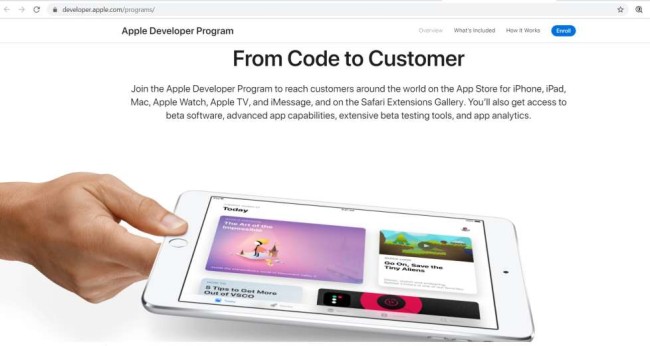
Na wynos, jak przesłać aplikację do App Store
Przesłanie aplikacji do App Store nie jest łatwym przedsięwzięciem.
Twoja aplikacja musi być zgodna z określonymi wytycznymi iOS i przejść przez proces weryfikacji, który zatwierdzi lub odrzuci aplikację, dlatego ważne jest, aby postępować krok po kroku.
Jeśli Twoja aplikacja zostanie odrzucona, musisz wprowadzić niezbędne poprawki, zanim prześlesz ją ponownie do sprawdzenia.
Możesz skontaktować się z zespołem Apple za pośrednictwem Centrum rozstrzygania App Store Connect, aby zgłosić problem lub złożyć odwołanie, jeśli uważasz, że Twoja aplikacja została odrzucona bezpodstawnie.
Jednorazowa opłata za przesłanie aplikacji do App Store wynosi 99 USD rocznie i musisz co roku odnawiać członkostwo.
